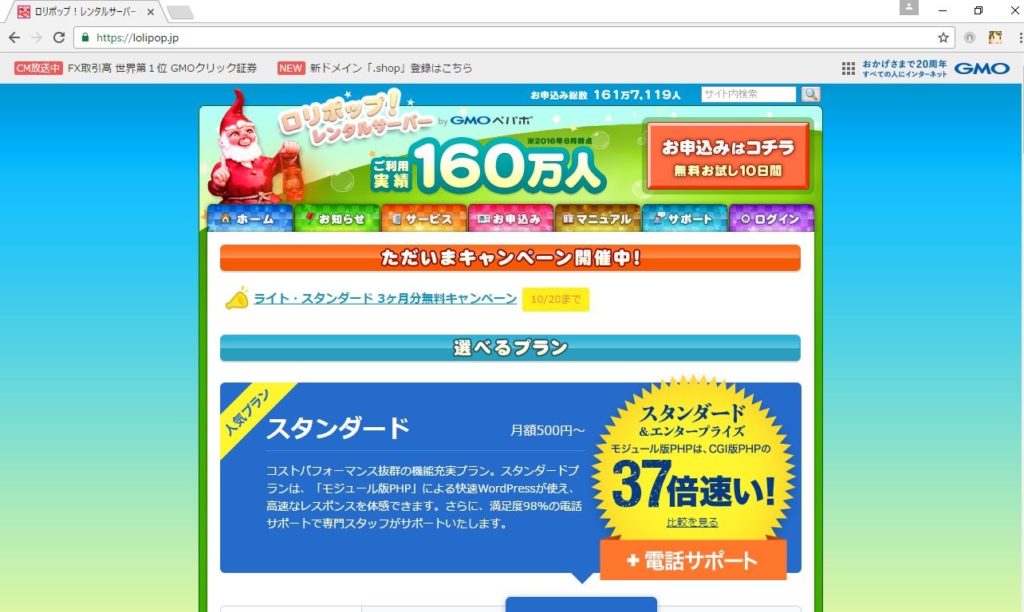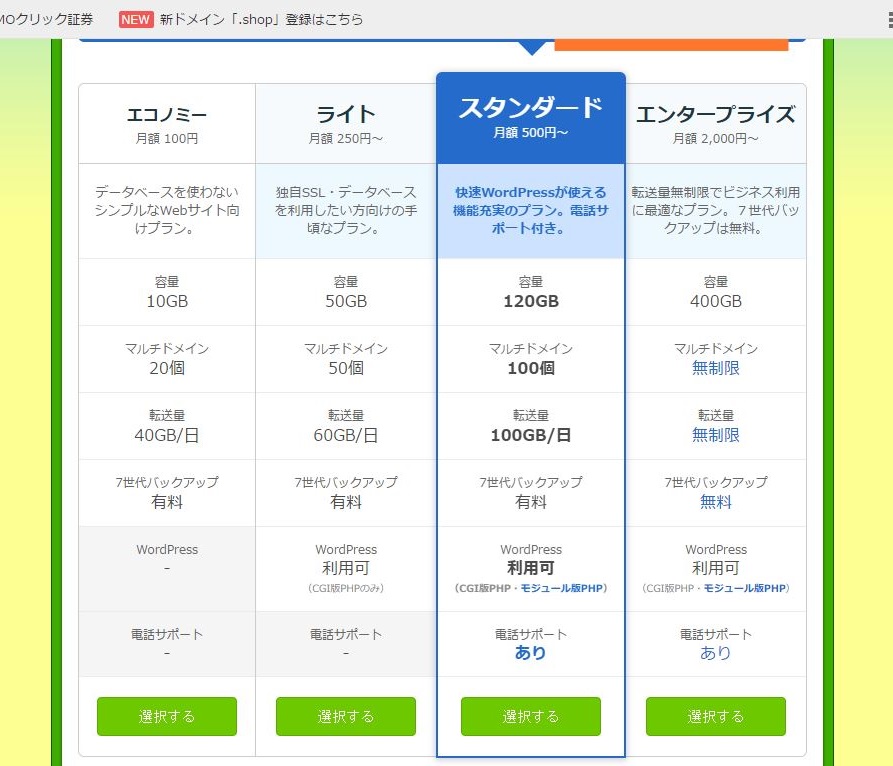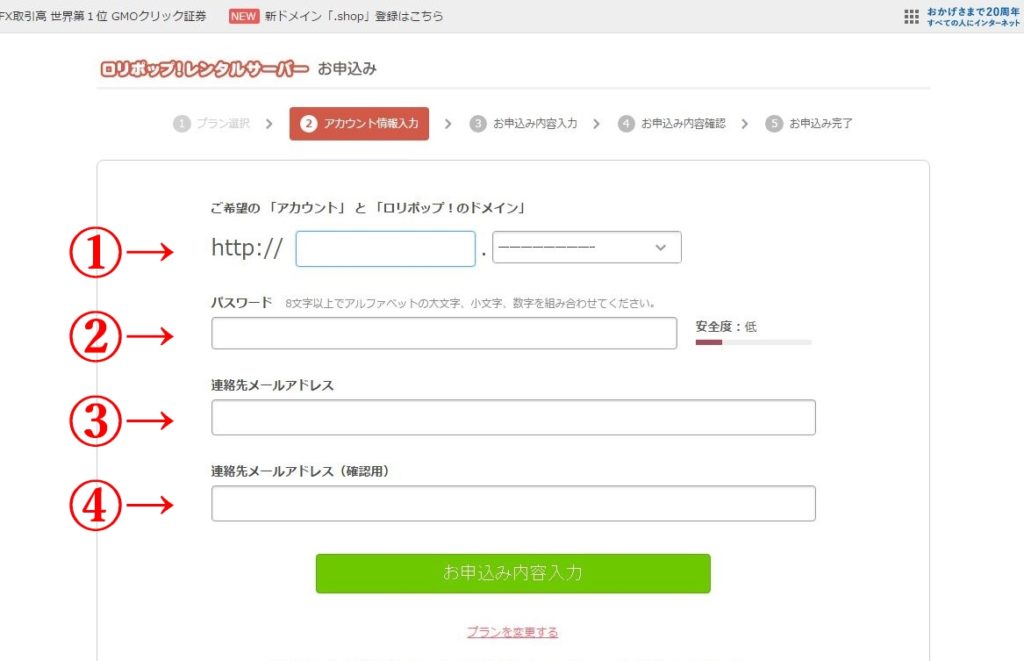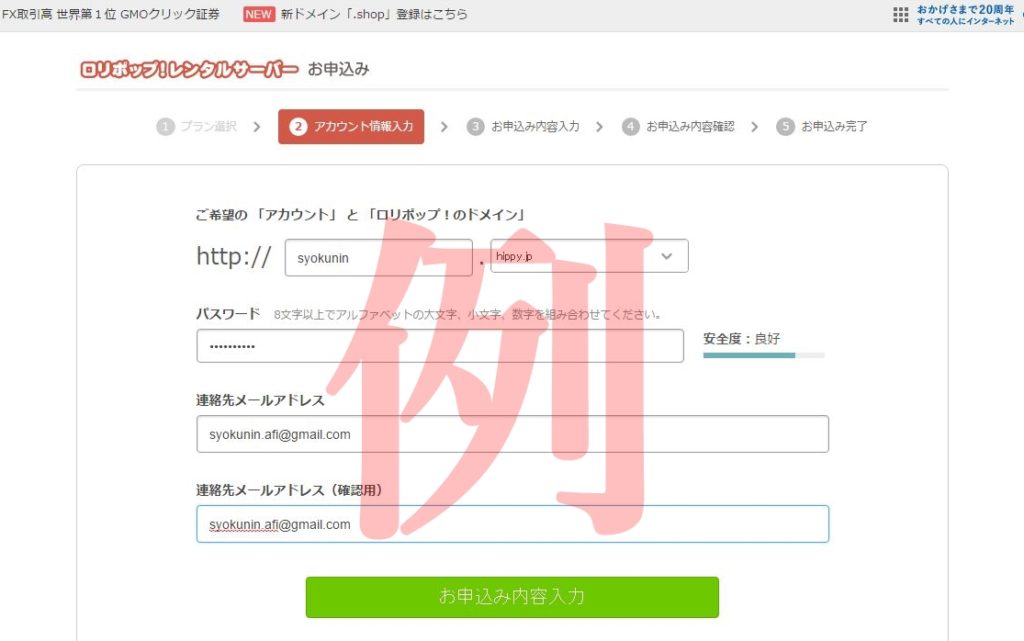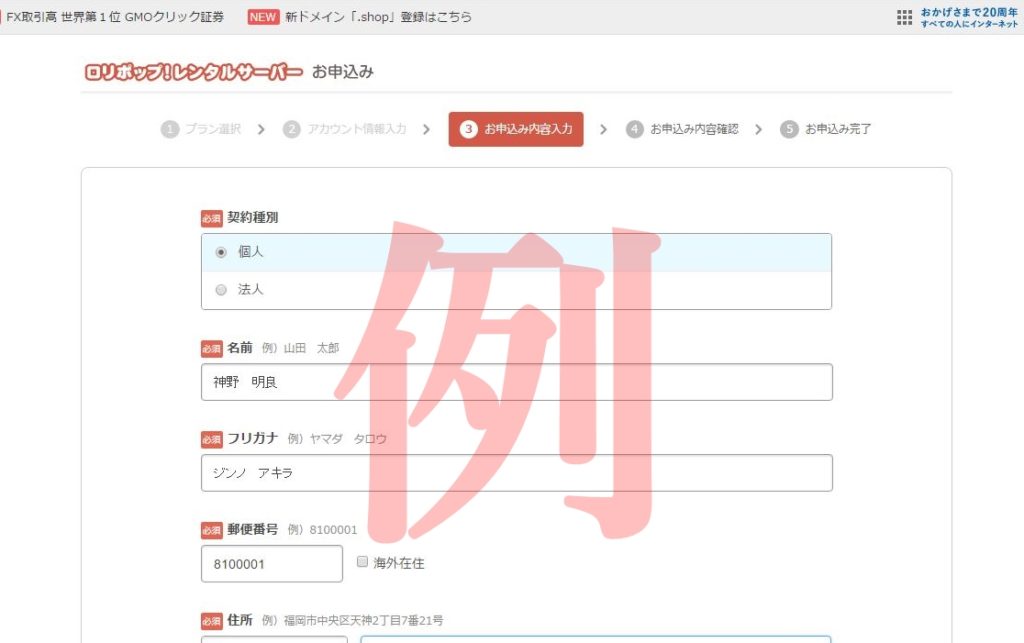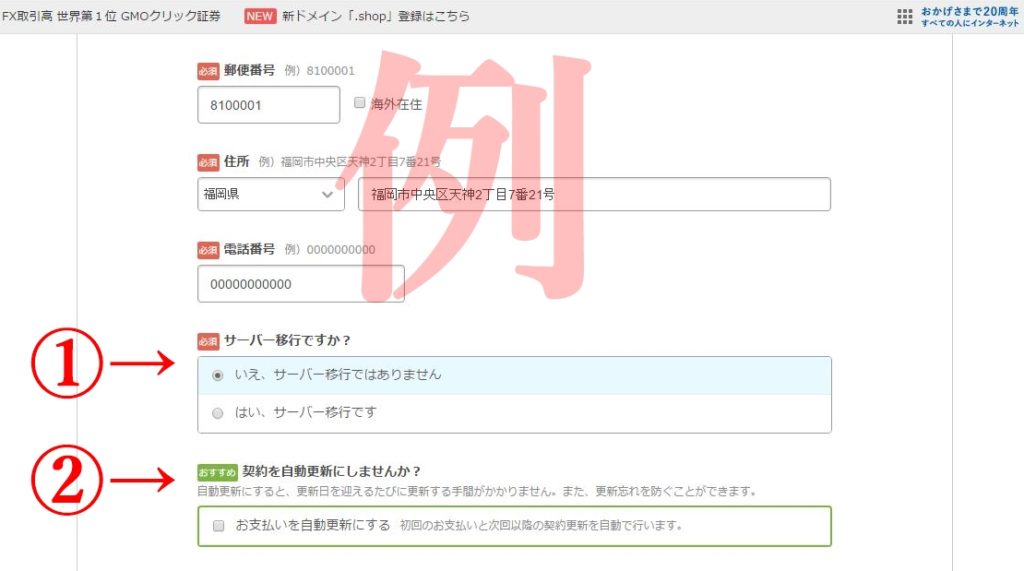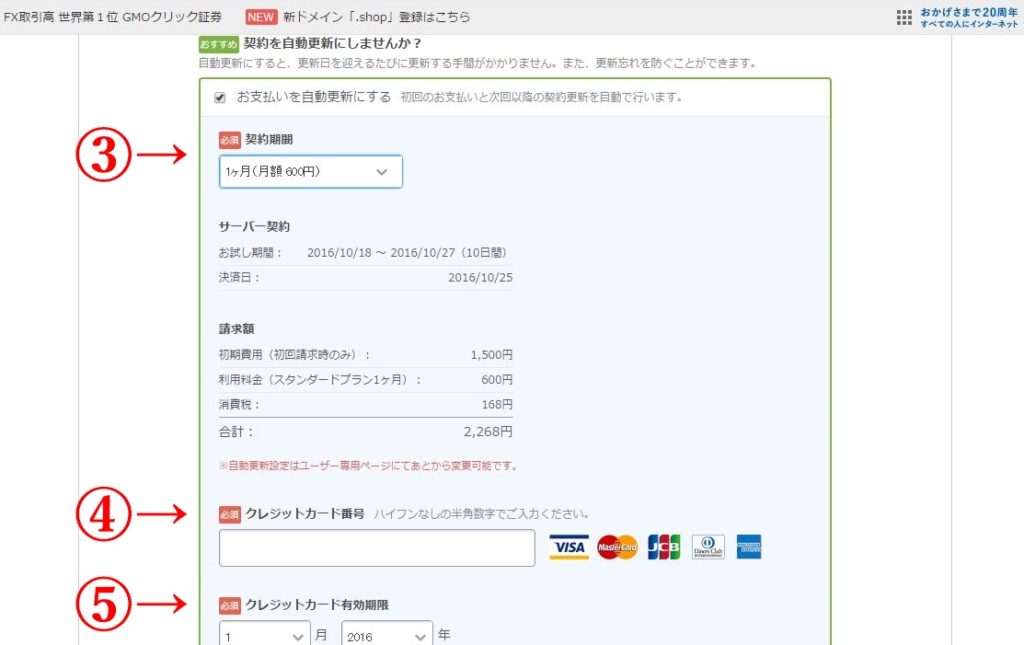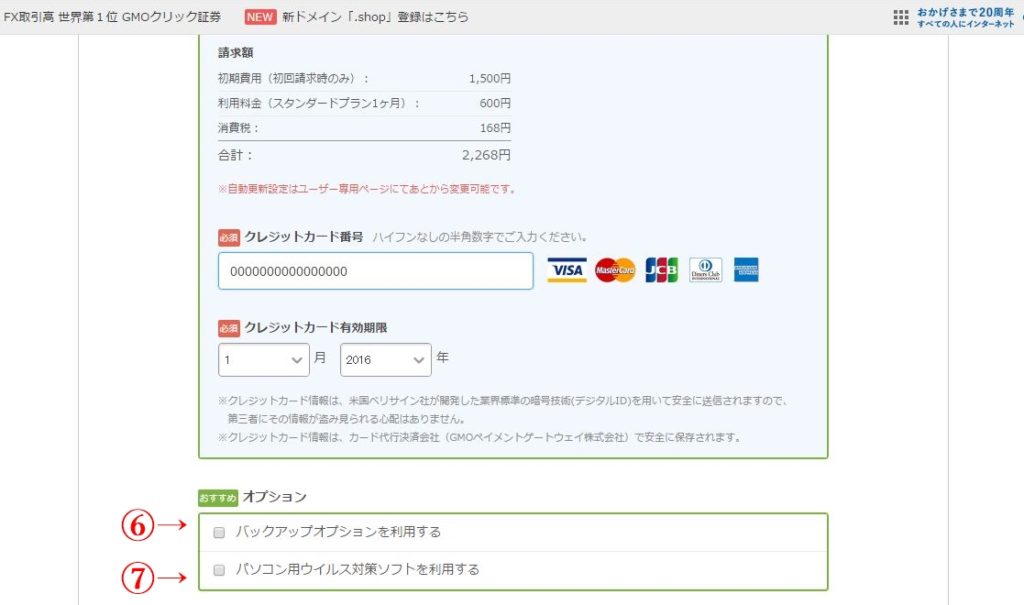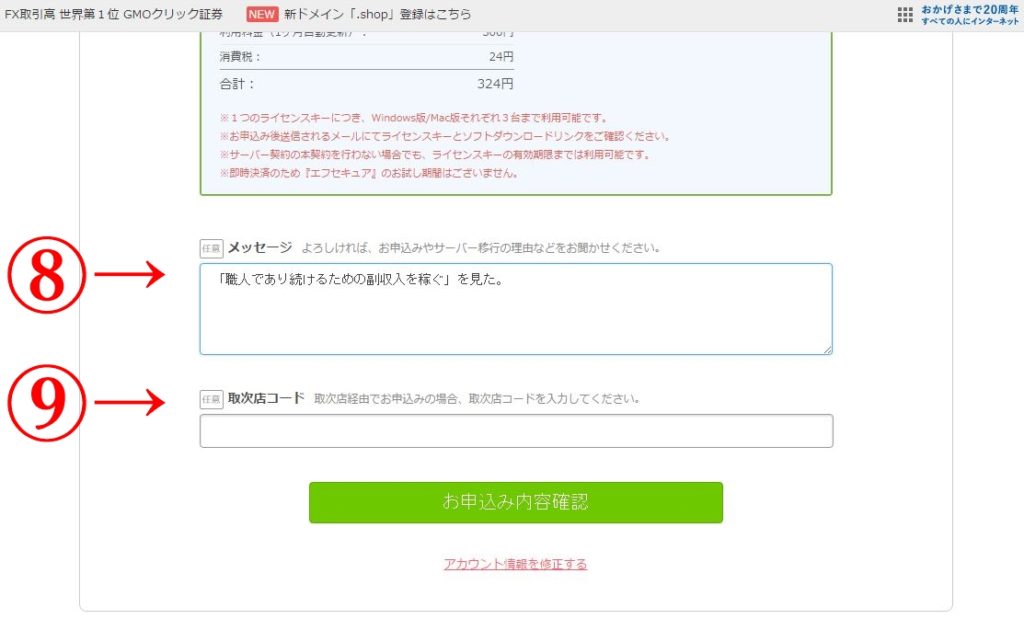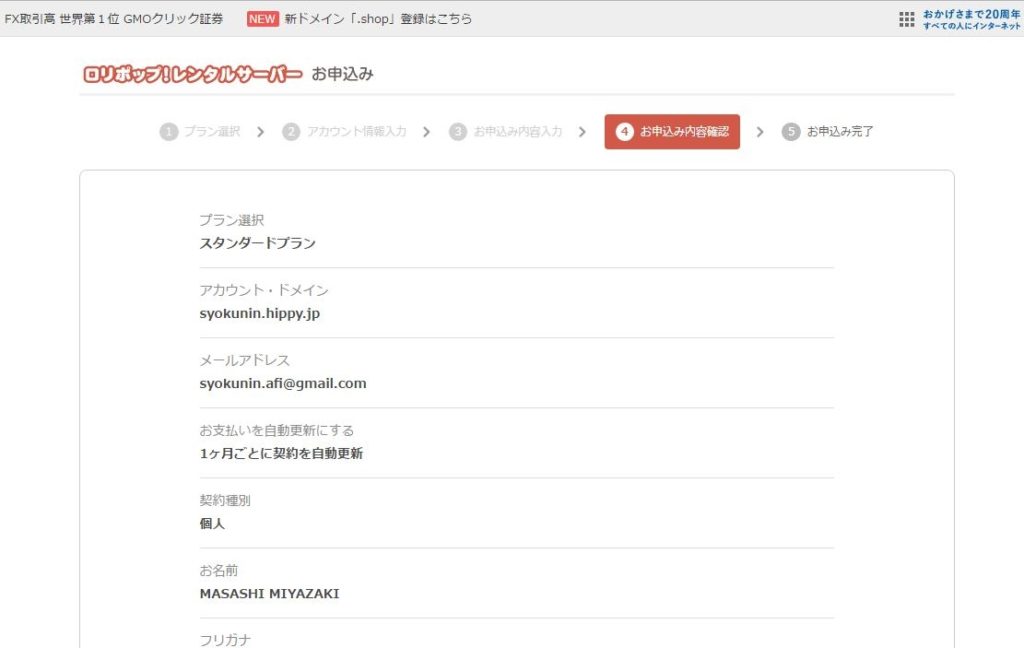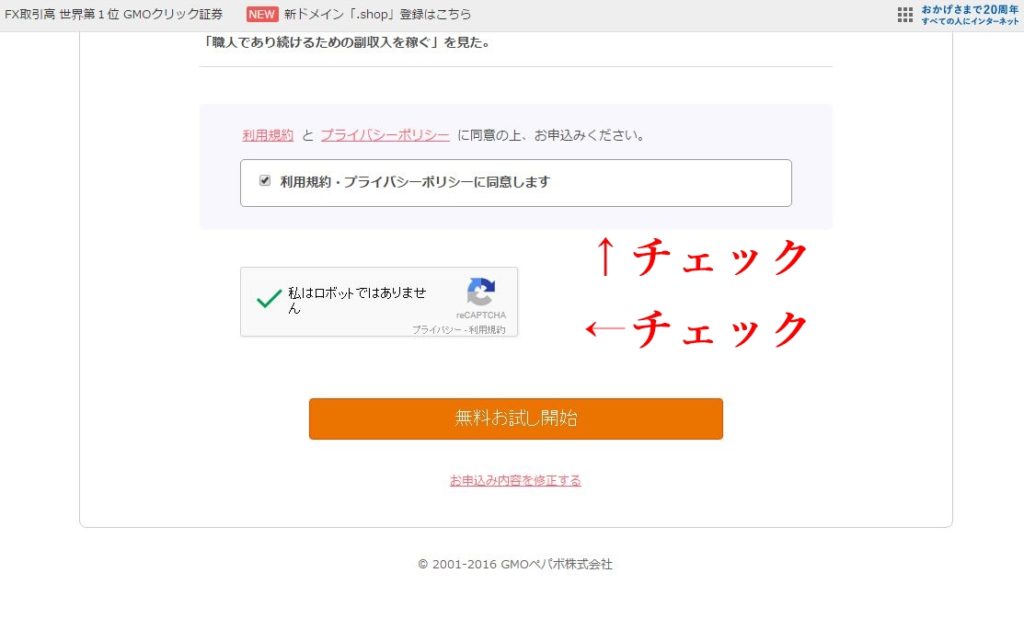![]()
サーバーはロリポップ!
Q.サーバー登録って何?
A.いわば家(サイト)を建てるために土地(サーバー)を借りる、みたいなもんです。
ということで兎にも角にもサーバー登録をしないと何も始まりません。
さっそくお金もかかりますが、臆さないでください。必要不可欠です。
私も使っている
ロリポップ!
![]()
というサーバー屋さんは最低月額100円、初期費用1500円と、とってもお買い得。
ですが、安物買いの銭失いという言葉があるように、最安値のコースは
あまりおすすめしません。
なにしろ、最安値のプランではサイト作成ソフトが付属していません。
これはあまりに致命的ですので、『ライトプラン』以上を選びましょう。
登録手順
ロリポップの公式サイトへ移動します。
↓ ↓ ↓ ↓
↓ ↓ ↓ ↓
↓ ↓ ↓ ↓
「ライトプラン」以上を選択 。例としてはスタンダードプラン を選択。
-
エコノミー:とにかく激安。ある意味プロ向け。電話サポートもなければ、サイト作成ソフトも付いてません。htmlで0からサイト作れる方は・・・止めません。
-
ライト:まぁまぁ良い。しかし本格的にやるなら片手落ち。サイト作成ソフトが付いているのでこのプランでもアフィリエイトができますが、サイトの表示速度が遅いです。表示速度が遅いというのはボディーブローのように後から利いてきます。稼げるようになり、他サイトと熾烈な争いをしている最中、記事と関係ないところで蹴落とされる可能性があります。
-
スタンダード:可も不可もなく標準的だが、他社と比べてコストパフォーマンスが高い印象。一番の強みは電話サポートで、とても有能です。不具合がでても、聞けば一発ですからね。表示速度も速いし、おすすめです。
-
エンタープライズ:文句なしでおすすめです。もしもの時のバックアップも標準装備。将来大人気サイトになったときも、表示速度が下がりにくいという強力なサポートがあります。
これが重宝します。というより主軸です。
□ アカウント情報入力
②:任意の パスワード です。任意の英数字を組み合わせて入力してください。
③:任意の メールアドレス です。更新等のメールも来ますので、確認可能なもの が望ましいと思います。
④:③の確認 です。
↓ ↓ ↓ ↓
□ 申し込み内容入力
クレジットカード限定ですので、カードをご用意 ください。
①:「いえ、サーバー以降ではありません」 を選択。
②:「お支払いを自動更新にする」 を選択。
③:お好きな更新期限 を選択。「一カ月を選択すると一カ月に毎回引き落としがある」といった具合です。
ちなみに6カ月以上の契約をすると安くなるのでおすすめ です。
④, ⑤:お手持ちのクレジットカードの情報を入力 してください。
⑥, ⑦は保険 ですので任意です。必須ではありません。
⑥:月額324円のバックアップオプションです。心配な方は付けておきましょう。や、付けなかったらクラッシュしたとき精神的に死ぬだけです(笑 まだ私はつけてませんがそのうち付けます。
⑦:月額324円のウイルスソフトです。や、付けなかったらクラッシュしたとき(略
⑧:自由記入欄 です。「職人であり続けるための副収入を稼ぐを見た。」等書いてください(笑
⑨:空欄 で結構です。
□ お申込み内容確認
間違えがなければ、「利用規約」 をチェック。ロボットでないことを証明 します。
最後に「無料お試し開始」 をクリックして完了。
□ サーバー登録完了
お疲れさまでした。
これでサーバーが借りられました。
次はさっそくアフィリエイトサイトを作る手順へ進みます。
関連記事
1.無料ブログを作る
2.アフィリエイトサイトへ登録する
4.ドメインを取得する
5.サイトを開設する
6.アフィリエイトで報酬を得てみる